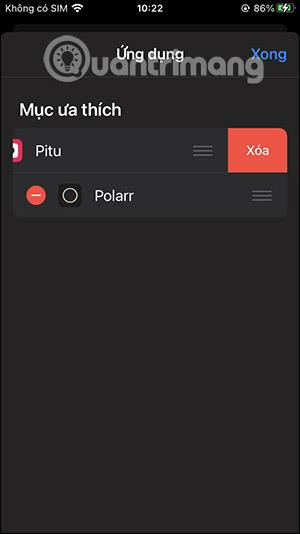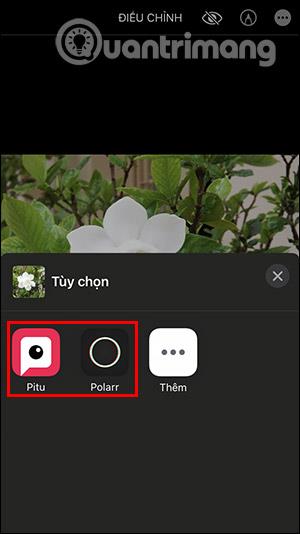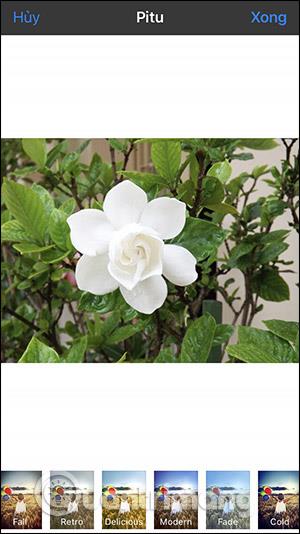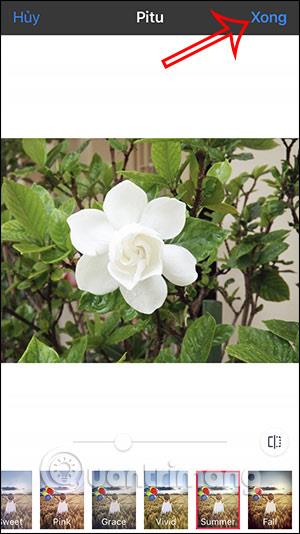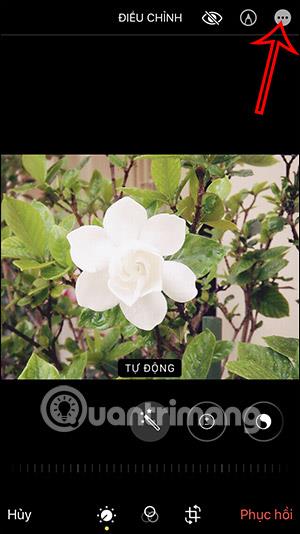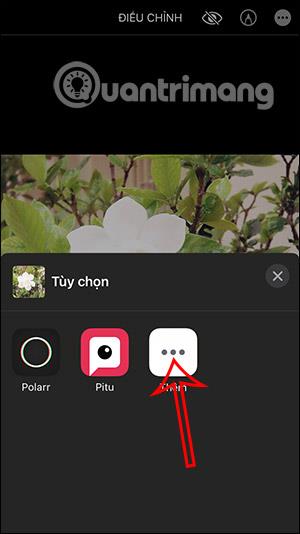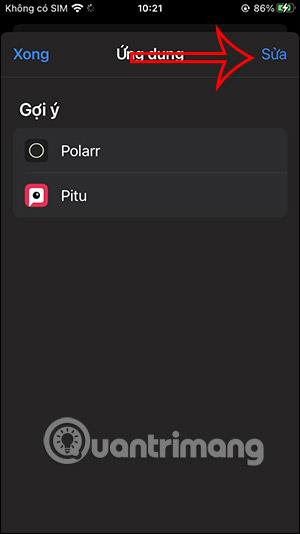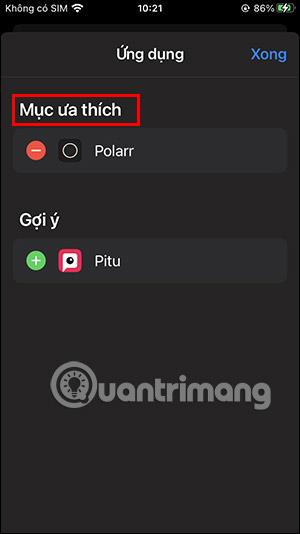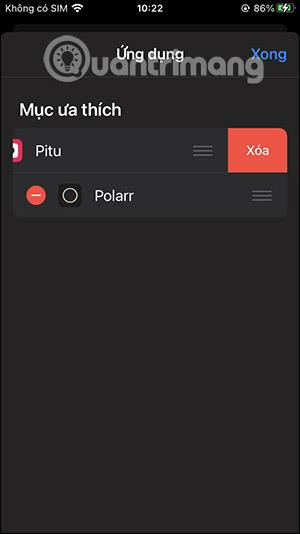Az iPhone Photos alkalmazás segítségével közvetlenül a képmegjelenítő felületen használhatjuk a képszerkesztő alkalmazásokat , ahelyett, hogy a képszerkesztő alkalmazást kellene megnyitnunk. Az App Store áruházban található egyes fotószerkesztő alkalmazások olyan funkcióval rendelkeznek, amely segédprogramként működik, és segít a megfelelő használatban a fénykép megtekintésekor a kényelmesebb szerkesztés érdekében. Az alábbi cikk bemutatja, hogyan használhatja a képszerkesztő segédprogramot iPhone készüléken.
Útmutató a képszerkesztő segédprogram használatához az iPhone készüléken
Vegye figyelembe, hogy nem minden, az App Store-ból letöltött alkalmazás használható segédprogramként. Kérjük, olvassa el a pályázati információkat, hogy ellenőrizze, elérhető-e vagy sem.
1. lépés:
Nyissa meg a képet az iPhone-on a szokásos módon. A fotómegjelenítő felületen kattintson a képernyő jobb felső sarkában található Szerkesztés gombra . Most váltson át a felületre a képek módosításához és a képek szerkesztéséhez az iPhone készüléken. Kattintson a jobb sarokban lévő hárompontos ikonra, az alábbiak szerint.


2. lépés:
Most látni fogja, hogy a telefonjára telepített képszerkesztő alkalmazás segédprogramként működik. Itt csak arra a képszerkesztő alkalmazásra kell kattintania, amelyet a fényképek szerkesztéséhez használni szeretne.
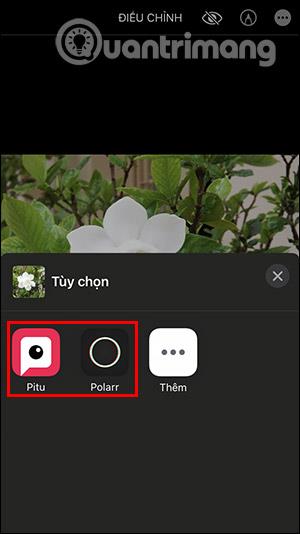
3. lépés:
A következő lépés nagyon egyszerű, a kiválasztott alkalmazás szerkesztő eszközeivel módosíthatja a képet a szokásos módon. Ha befejezte a kép szerkesztését, kattintson a Kész gombra a felső sarokban a módosítások mentéséhez.
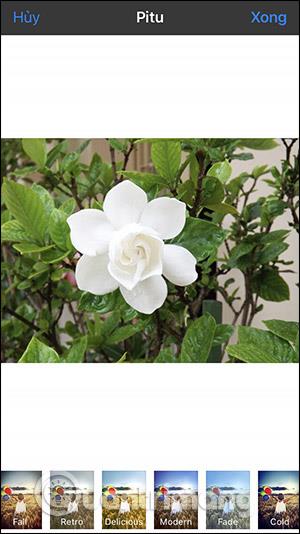
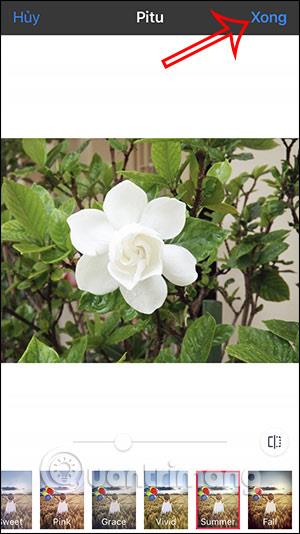
4. lépés:
Kattintson a Kész gombra az iPhone fényképmegjelenítő felületének bezárásához. Ezért az iPhone fotóalkalmazás képszerkesztő segédprogramját használtuk a képek szerkesztéséhez.

A képszerkesztő segédprogramok kezelése iPhone-on
Az iPhone képszerkesztő segédprogramjai segítenek megváltoztatni a használati sorrendet, és azt, hogy mely segédprogramokat gyakran használod, hogy megjelenjenek a tetején.
1. lépés:
Az iPhone fényképnézegető felületén kattintson a Szerkesztés lehetőségre a jobb felső sarokban. Ezután kattintson a hárompontos ikonra a képszerkesztő segédprogramok listájának megnyitásához. Most kattintson a Hozzáadás lehetőségre .
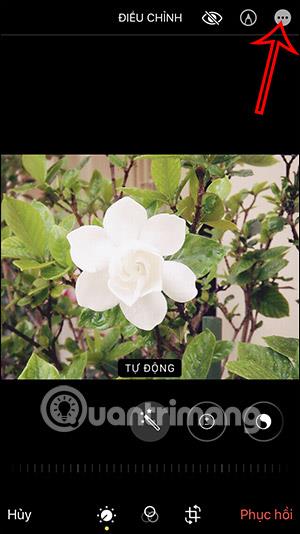
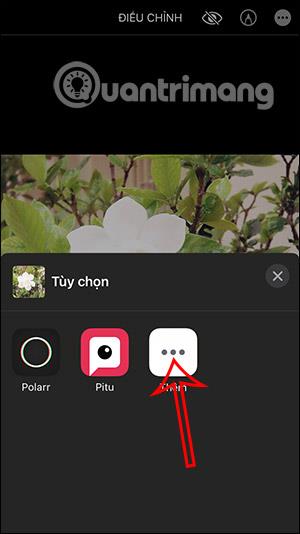
2. lépés:
A képszerkesztő segédprogramok listájának megjelenítéséhez kattintson a Szerkesztés gombra a jobb felső sarokban. Érintse meg a kék plusz ikont , hogy hozzáadja a widgetet a Kedvencek listájához, az alábbiak szerint.
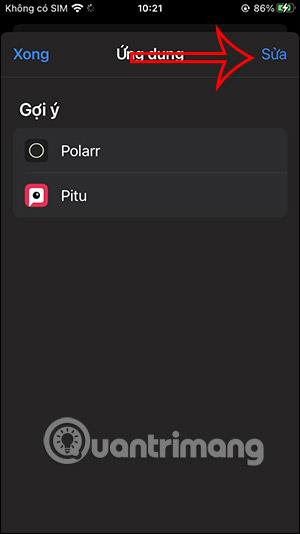

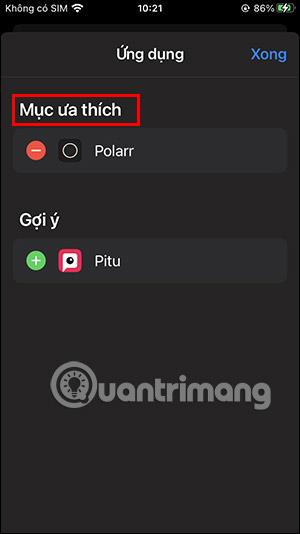
3. lépés:
Ezenkívül, ha jobbról balra csúsztatja a segédprogramot , törölheti azt az iPhone képszerkesztő segédprogramjainak listájából is , ha nem kell használnia.